Nokia 500 White/Silver: Музыка и звук
Музыка и звук: Nokia 500 White/Silver
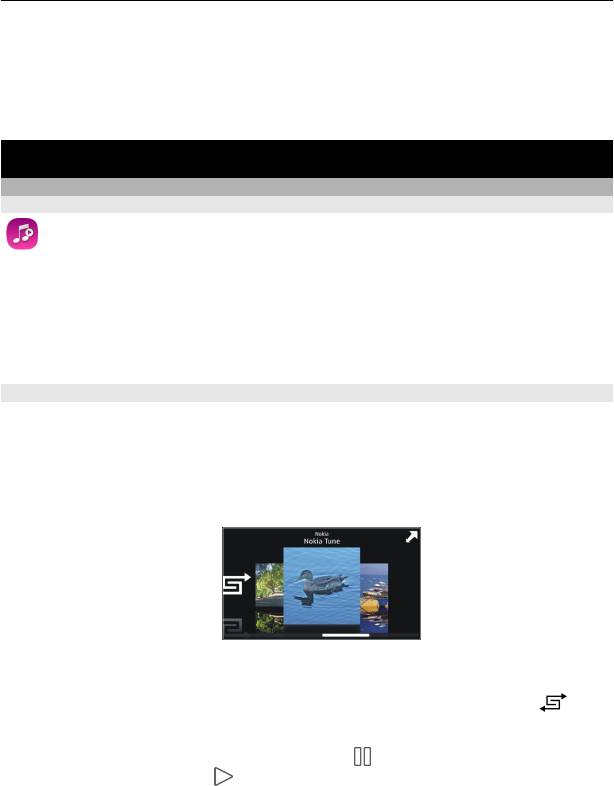
Музыка и звук 75
1 С помощью совместимого кабеля USB подключите телефон к компьютеру.
Если выполняется копирование между картой памяти в телефоне и
компьютером, убедитесь, что карта памяти установлена в телефон.
2 Откройте на компьютере приложение Nokia Ovi Suite и выполните
отображаемые инструкции.
Музыка и звук
Музыкальный проигрыватель
О музыкальном проигрывателе
Выберите Меню > Музыка > М-проигр..
С помощью приложения М-проигр. можно прослушивать музыку и подкасты в
пути.
Совет. Получите дополнительную музыку в услуге "Музыка Ovi". Выберите Меню >
Музыка > Музыка Ovi. Для получения дополнительных сведений об услугах Ovi
перейдите по адресу www.ovi.com.
Воспроизведение музыки
Выберите Меню > Музыка > М-проигр..
1 Выберите Функции и нужный режим просмотра. Доступны режимы просмотра
по композиции, альбому и жанру.
Для просмотра обложек альбомов в режиме альбомов проведите влево или
вправо по экрану.
2 Выберите композицию или альбом.
Совет. Для прослушивания композиций в случайном порядке выберите
.
Приостановка или возобновление воспроизведения
Чтобы остановить воспроизведение, выберите
; для возобновления
воспроизведения выберите
.
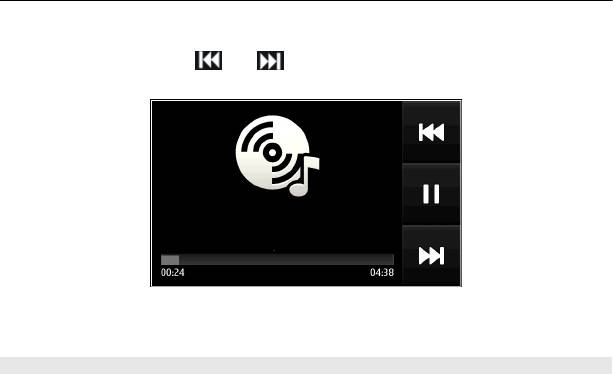
76 Музыка и звук
Перемотка композиции вперед или назад
Выберите и удерживайте
или .
Совет. При прослушивании музыки можно вернуться на главный экран, оставив
музыку звучать в фоновом режиме.
Создание списка воспроизведения
Требуется различная музыка для каждого настроения? С помощью списков
воспроизведения можно создавать подборки композиций для воспроизведения в
указанном порядке.
Выберите Меню > Музыка > М-проигр..
1 Выберите Функции > Списки воспроизвед..
2 Выберите Функции > Новый список воспр..
3 Введите имя списка воспроизведения и выберите OK.
4 Выберите композиции для добавления в список
воспроизведения в порядке,
в котором они должны воспроизводиться.
Добавление композиции в список воспроизведения
Выберите и удерживайте композицию, а во всплывающем меню выберите Добав.
в список воспр..
Удаление композиции из списка воспроизведения
В списке воспроизведения выберите и удерживайте композицию, а во
всплывающем меню выберите Удалить.
При этом композиция удаляется только из списка
воспроизведения, но
сохраняется на телефоне.
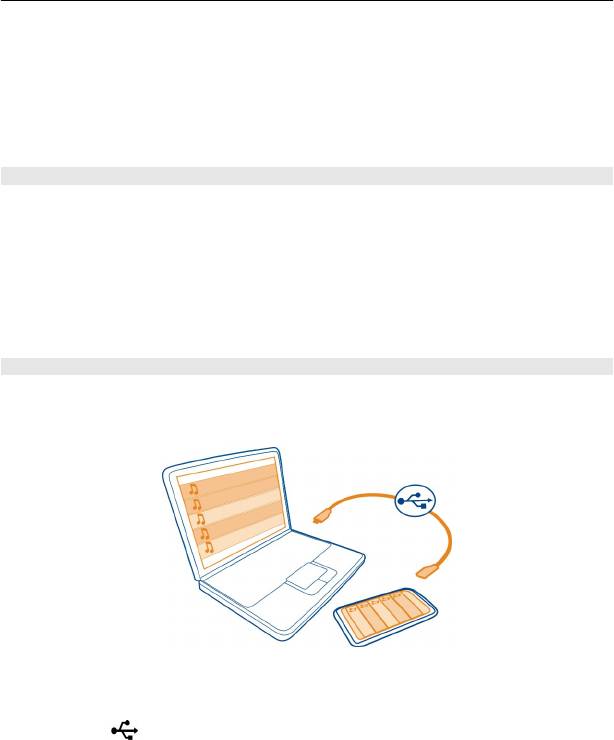
Музыка и звук 77
Воспроизведение списка воспроизведения
Выберите Функции > Списки воспроизвед. и список воспроизведения.
Совет. Приложение М-проигр. автоматически создает список воспроизведения для
наиболее часто воспроизводимых композиций, недавно воспроизведенных и
недавно добавленных композиций.
Просмотр слов при прослушивании композиции
Для просмотра слов во время воспроизведения скопируйте файлы слов в папку, в
которой находятся музыкальные файлы. Имена файлов слов должны
соответствовать именам музыкальных файлов.
Музыкальный проигрыватель поддерживает основные и дополнительные
форматы LRC, а также слова, встроенные в композицию, с помощью формата
метаданных ID3v2.
Используйте только слова, полученные легально.
Копирование музыки с компьютера
На компьютере есть музыка, которую Вы хотели бы послушать на телефоне? С
помощью приложения Nokia Ovi Suite можно быстро скопировать музыку на
телефон, а также управлять музыкальной коллекцией и синхронизировать ее.
1 С помощью совместимого кабеля USB подключите телефон к совместимому
компьютеру.
2 На телефоне выберите область уведомлений в верхнем правом углу и
выберите
> Перед. м-файл..
3 Откройте приложение Nokia Ovi Suite на компьютере и следуйте
отображаемым инструкциям. Дополнительную информацию см. в руководстве
по Nokia Ovi Suite.
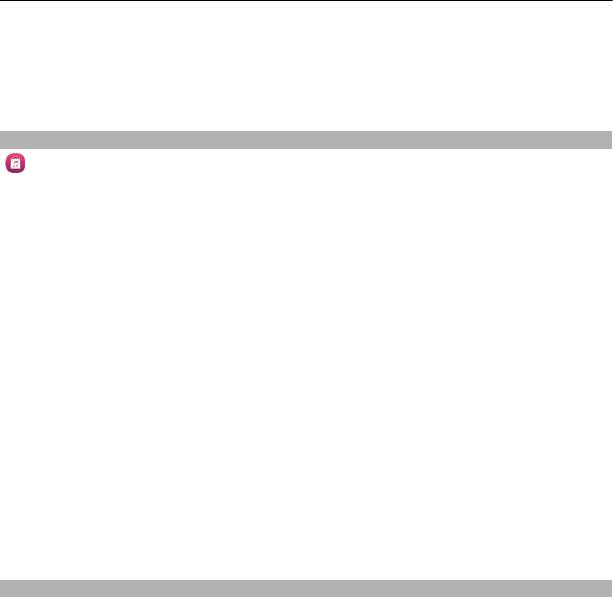
78 Музыка и звук
Загрузите последнюю версию приложения Nokia Ovi Suite на сайте www.ovi.com.
Некоторые музыкальные файлы могут быть защищены с помощью технологии
DRM (цифровое управление доступом) и могут воспроизводиться только на одном
телефоне.
О службе "Музыка Ovi"
Выберите Меню > Музыка > Музыка Ovi или посетите сайт www.ovi.com.
Служба «Музыка Ovi» позволяет приобретать композиции и загружать их на
телефон и компьютер. Просматривайте службу «Музыка Ovi», чтобы найти новую
интересную музыку и старые хиты.
В зависимости от страны пребывания могут предоставляться разные услуги и
функции.
Для загрузки музыки требуется создать учетную запись Nokia.
Создать учетную запись Nokia,
присоединиться к службе «Музыка Ovi» и выполнить
вход с использованием учетной записи можно с помощью следующих средств:
• Телефон
• Совместимый интернет-браузер
• Nokia Ovi Suite
Если у Вас уже есть учетная запись Nokia, ее можно использовать для службы
«Музыка Ovi».
Если для учетной записи Nokia есть счет или загрузки или Вы подписались на
неограниченную загрузку, не закрывайте эту учетную
запись. В противном случае
Вы потеряете все это.
Защищенное содержимое
Содержимое, например изображения, видеоклипы или музыка, защищенное с
помощью системы управления цифровым доступом (DRM), связано с лицензией,
которая определяет права на использование этого содержимого.
Вы можете просмотреть сведения и состояние лицензий, а также повторно
активировать или удалить их.
Управление лицензиями цифровых прав
Выберите Меню > Параметры > Телефон > Управл. телефоном > Параметры
защиты > Защищенные файлы.
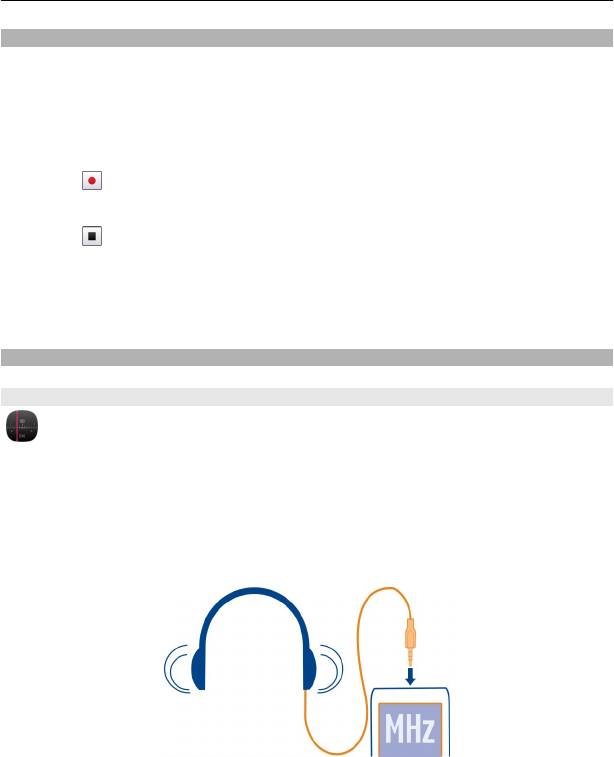
Музыка и звук 79
Запись звуков
Диктофон телефона можно использовать для записи звуков природы, например
пения птиц, а также для записи голосовых заметок. Записанные аудиоклипы
можно отправлять друзьям.
Выберите Меню > Приложения > Офис > Диктофон.
Запись аудиоклипа
Выберите
.
Остановка записи
Выберите
. Аудиоклип автоматически сохраняется в папке Аудиофайлы
приложения Диспетчер файлов.
Отправка записанного аудиоклипа в виде звукового сообщения
Выберите Функции > Передать.
FM-радио
Об FM-радио
Выберите Меню > Музыка > Радио.
С помощью телефона можно слушать радиостанции — просто подключите мини-
гарнитуру и выберите станцию!
Для прослушивания радио к устройству необходимо подключить совместимую
минигарнитуру. Она выступает в роли антенны.
Мини-гарнитура Bluetooth не может использоваться в качестве антенны.
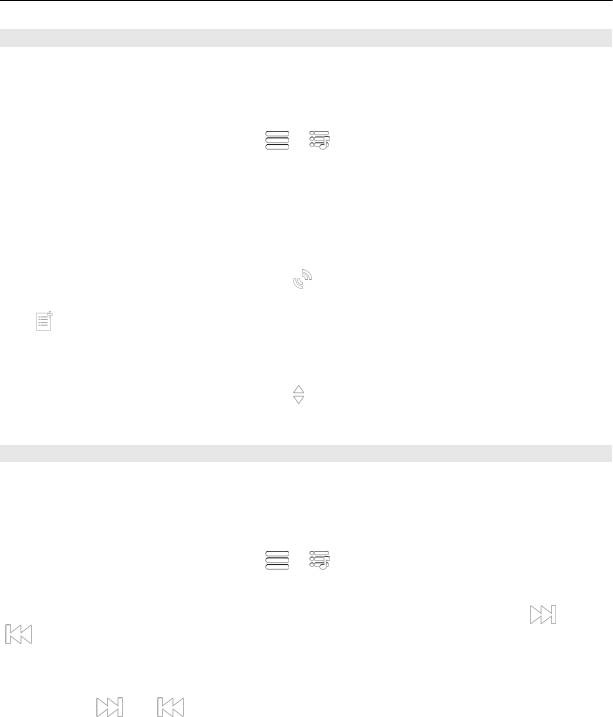
80 Музыка и звук
Поиск и сохранение радиостанций
Выберите любимые радиостанции и сохраните их, чтобы к ним можно было легко
перейти позднее.
Выберите Меню > Музыка > Радио.
На панели инструментов выберите
> .
Чтобы найти радиостанции, можно использовать автоматический поиск или
задание частоты вручную. При первом открытии приложения "FM-радио" оно
выполняет автоматический поиск радиостанций, доступных в данном
местоположении.
Поиск всех доступных радиостанций
1 На панели инструментов выберите
.
2 Чтобы сохранить все найденные станции, на панели инструментов выберите
. Чтобы сохранить отдельную станцию, выберите и удерживайте название
станции, а во всплывающем меню выберите Сохранить.
Установка частоты вручную
1 На панели инструментов выберите
Настройка вручную.
2 Для ввода частоты используйте значки со стрелками вверх и вниз.
Прослушивание радиоприемника
Вы можете слушать любимые радиостанции во время прогулок или поездок.
Выберите Меню > Музыка > Радио.
Прослушивание сохраненной радиостанции
На панели инструментов выберите
> и радиостанцию из списка.
Переход к следующей или предыдущей сохраненной радиостанции
Быстро проведите по экрану вправо или влево. Можно также выбрать
или
.
Поиск другой доступной радиостанции
Проведите по экрану вверх или вниз. Можно также выбрать и удерживать
выбранным
или .
Прослушивание радио с помощью громкоговорителя
Выберите Функции > Включить громкоговор.. Также необходимо иметь
подключенные наушники.
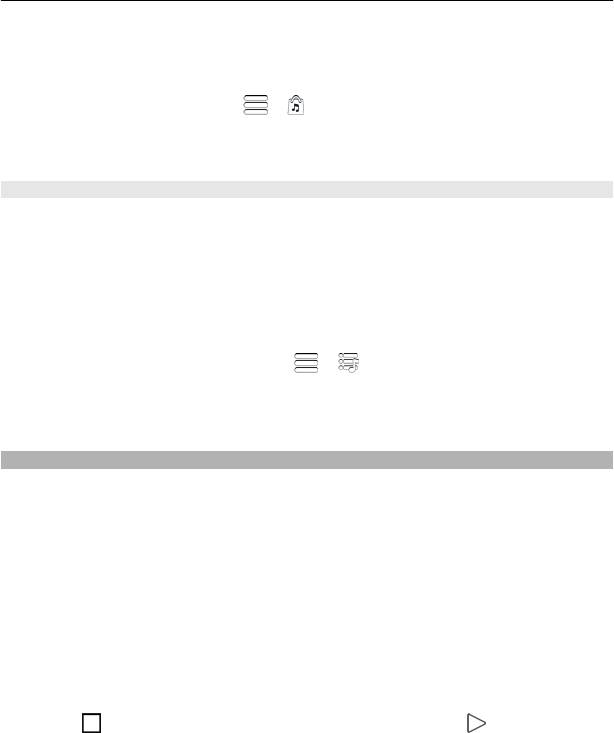
Музыка и звук 81
Во время прослушивания радио можно выполнять вызовы или отвечать на них.
На время активного вызова звук радио автоматически отключается.
Совет. Чтобы найти и приобрести музыку с помощью услуги "Музыка Ovi", на
панели инструментов выберите
> .
Качество радиовещания зависит от зоны действия радиостанции в данной
области.
Переупорядочивание списка сохраненных радиостанций
Список сохраненных радиостанций можно переупорядочить, чтобы любимые
станции находились сверху.
Выберите Меню > Музыка > Радио.
Выбор сохраненных станций для прослушивания осуществляется на экране Список
станций.
Перемещение радиостанции в списке
1 На панели инструментов выберите
> .
2 Выберите и удерживайте выбранным название радиостанции, а во
всплывающем меню выберите Переместить.
3 Выберите новое положение в списке.
Прослушивание интернет-радиостанции
Можно прослушивать большое количество бесплатных радиостанций со всего
мира, находясь дома или в поездке.
Выберите Меню > Музыка > Инт.-радио.
Для прослушивания радиостанции в Интернете выберите ее в списке. Можно
просматривать доступные станции по региону или языку.
Добавление станции вручную
Выберите Функции > Перейти к станции и введите адрес станции. Можно искать
ссылки на радиостанции в Интернете. Совместимые ссылки автоматически
открываются в приложении "Интернет-радио".
Приостановка воспроизведения
Выберите
. Чтобы возобновить воспроизведение, выберите .
Изменение громкости
Используйте клавиши громкости.
Оглавление
- Содержание
- Техника безопасности
- Начало работы
- Установка Nokia Ovi Suite на компьютере
- Основное использование
- Мой стиль
- Вызовы
- Контакты
- Сообщения
- Почта
- Интернет
- Социальные сети
- Камера
- Изображения и видеоклипы
- Видеоклипы и ТВ
- Музыка и звук
- Карты
- Офис
- Управление временем
- Управление телефоном
- Связь
- Поиск дополнительной информации
- Коды доступа
- Защита окружающей среды
- Информация о продукте и сведения о безопасности
- Информация об авторских правах и другие уведомления
- Алфавитный указатель





